Root é o superusuário em sistemas * nix. Usando esta conta, você pode realizar operações administrativas em arquivos importantes do sistema operacional. O link "root -> usuário regular" foi projetado para facilitar o gerenciamento do seu computador e garantir estabilidade e segurança. Todas as ações que podem ser executadas em arquivos de sistema só podem ser executadas pelo root e são inacessíveis para um usuário comum.
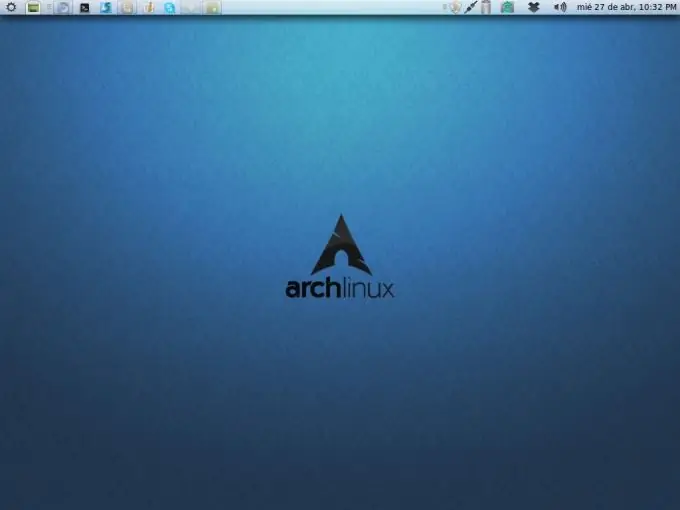
Instruções
Passo 1
Por padrão, o recurso de login de superusuário está desabilitado no Ubuntu. Para habilitar o root, você precisa saber a senha definida durante a instalação do sistema. A senha sempre pode ser alterada com o comando através do "Terminal" (Menu - Programas - Standart): sudo passwd root
Sudo permite que você use direitos de superusuário para executar a próxima solicitação e passwd altera a senha do usuário selecionado, neste caso, root. Depois de inserir o comando, insira sua senha antiga e a nova.
Passo 2
Habilite a capacidade de fazer login localmente para um usuário root por meio de um shell gráfico. Para fazer isso, vá ao menu "Sistema" - "Administração" - "Janela de login" - "Segurança" e selecione "Permitir logon local …". Reinicie o computador. Agora você pode fazer login como root.
etapa 3
Os sistemas Fedora e Mandriva usam o prefixo su para executar comandos como root através do Terminal. Abra o arquivo gdm:
su
gedit /etc/pam.d/gdm
E comente a linha "auth required pam_succeed …" com o sinal #. Depois disso, reinicie e tente fazer login como superusuário na janela de seleção de conta.
Passo 4
Se você tiver uma área de trabalho KDE, edite o arquivo kdmrc, que está localizado na pasta / usr / share / config / kdm. Encontre a linha AllowRootLogin e altere seu valor para True, salve as alterações e reinicie a sessão do usuário usando o item de menu correspondente.






